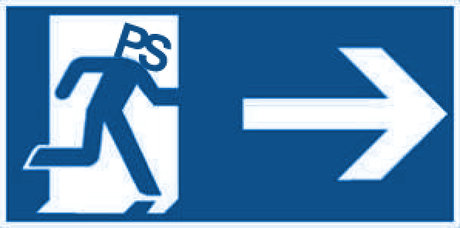
Hallo Leute,
manchmal kann Photoshop echt nerven: Ständig bleibt das Programm stehen, immer wieder hängt sich alles auf! Das nervt nicht nur, sondern kostet extrem viel Zeit. Brauche ich einen neuen Computer? Nicht unbedingt, wieso nicht einfach komplett beschleunigen lassen…?
Den Ärger mit Photoshop haben sicherlich viele von euch – ich gehöre nämlich auch zu den Glücklichen, die sich mit ständigen Wartezeiten plagen müssen. Aber die Zeiten sind vorbei, denn mit einem kleinen Trick, lässt sich das Programm ein klein wenig beschleunigen, sodass ihr wieder beruhigt weiter arbeiten könnt. Aber davor beantworten wir eine heiße Frage…
Wieso läuft das Bildbearbeitungsprogramm so langsam, woran genau liegt das Problem? Wenn mit hochauflösenden Bildern gearbeitet wird, kann es vorkommen, dass längere Ladezeiten bevorstehen. Das liegt einfach daran, dass die Dateigröße einfach viel zu gigantisch ist, was eine langsame Bearbeitung hervorbringt. Um Bilder schneller darstellen zu können, verwendet Photoshop einen Zwischenspeicher. Wenn dann auch noch mehrere Bilder bearbeitet werden, beispielsweise für eine Plakatserie, ist das auch kein Wunder. Ich mein, wer arbeitet denn bei solchen "Hängern" auch noch gerne weiter?!
Aber wie müssen wir nun vorgehen, um unsere Software-Kiste schneller laufen zu lassen? Dazu öffnen wir natürlich erst einmal das Programm und klicken links oben auf das Menü "Photoshop". Von dort aus auf den Reiter "Voreinstellungen" und direkt im Anschluss auf "Leistung…". Ein Fenster öffnet sich, in dem sich der Fehler (der eigentlich keiner ist) befindet. Neben einigen Informationen findet ihr rechts den Bereich "Verlauf und Cache", in dem wir nun Änderungen vornehmen können. Zum einen können wir die Anzahl der Protokollobjekte ändern. Das Protokoll in Photoshop hat den Effekt, bei Fehlern direkt mehrere Schritte rückgängig zu machen bzw. zu schauen, wie das Bild vor der Bearbeitung aussah. Je mehr desto besser, jedoch sinkt dadurch die Leistung.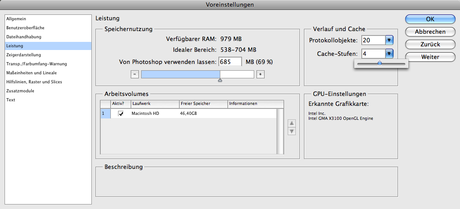
Die Cache-Stufen stehen standardgemäß auf 4. Und genau hier müsst ihr ansetzen, um das Programm schneller laufen zu lassen. Bilddateien werden langsamer geöffnet, wenn mehr Bildversionen zwischengespeichert werden. Das heißt also, dass die Zwischenspeicherung bei einem Cache-Wert von 1 komplett deaktiviert wird, wodurch nur der aktive Bildschirmausschnitt gespeichert wird. Wird die Anzahl der Speicherung dagegen auf einen höheren Wert gesetzt, wird die Leistung speziell bei größeren Bildern erhöht.
Was also tun? Merkt euch einfach folgende Regel: Der Zwischenspeicher sollte einen hohen Wert vorweisen, wenn mit hoher Auflösungen gearbeitet wird. Bei vielen, kleinen Bildern gerade umgekehrt – hier könnt ihr eine optimale Leistung bei geringer Auflösung von Bildern erwarten, wenn die Cache-Stufen auf 2, wenn nicht sogar 1, gesetzt werden.
Wollt ihr eine hohe Leistung und mehr Sicherheit… oder doch lieber schnelles arbeiten?! Entscheidet selbst und richtet euch direkt nach eurem eigenen Arbeitsstil an. Wer häufig seine Werke abspeichert, muss nicht zwingend mit Zwischenspeichern arbeiten und spart so viel Zeit. Experimentiert rum!


![[Comic] Seven Sons wallpaper-1019588](https://m3.paperblog.com/assets/images/300x172-paperblog.gif)